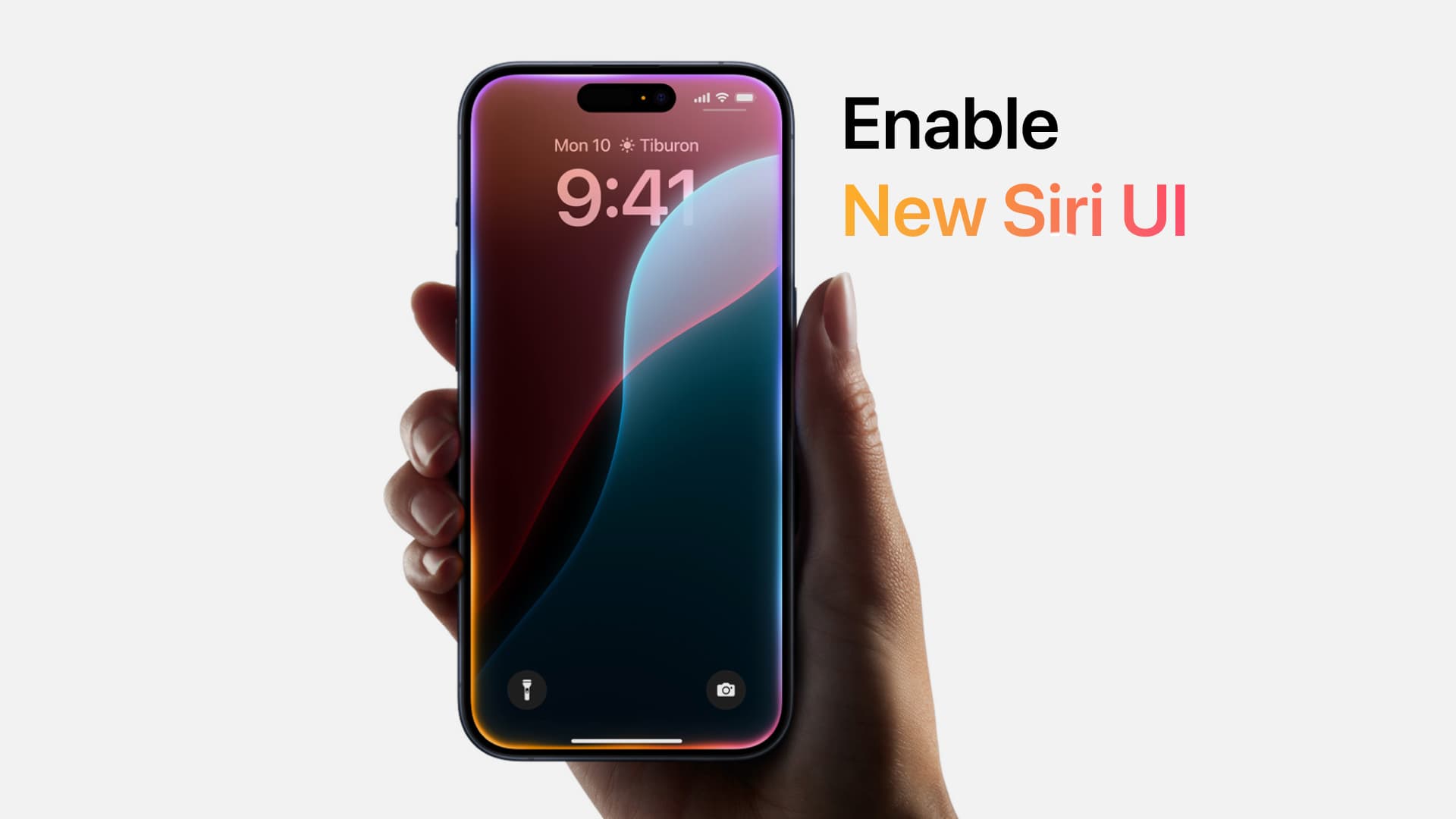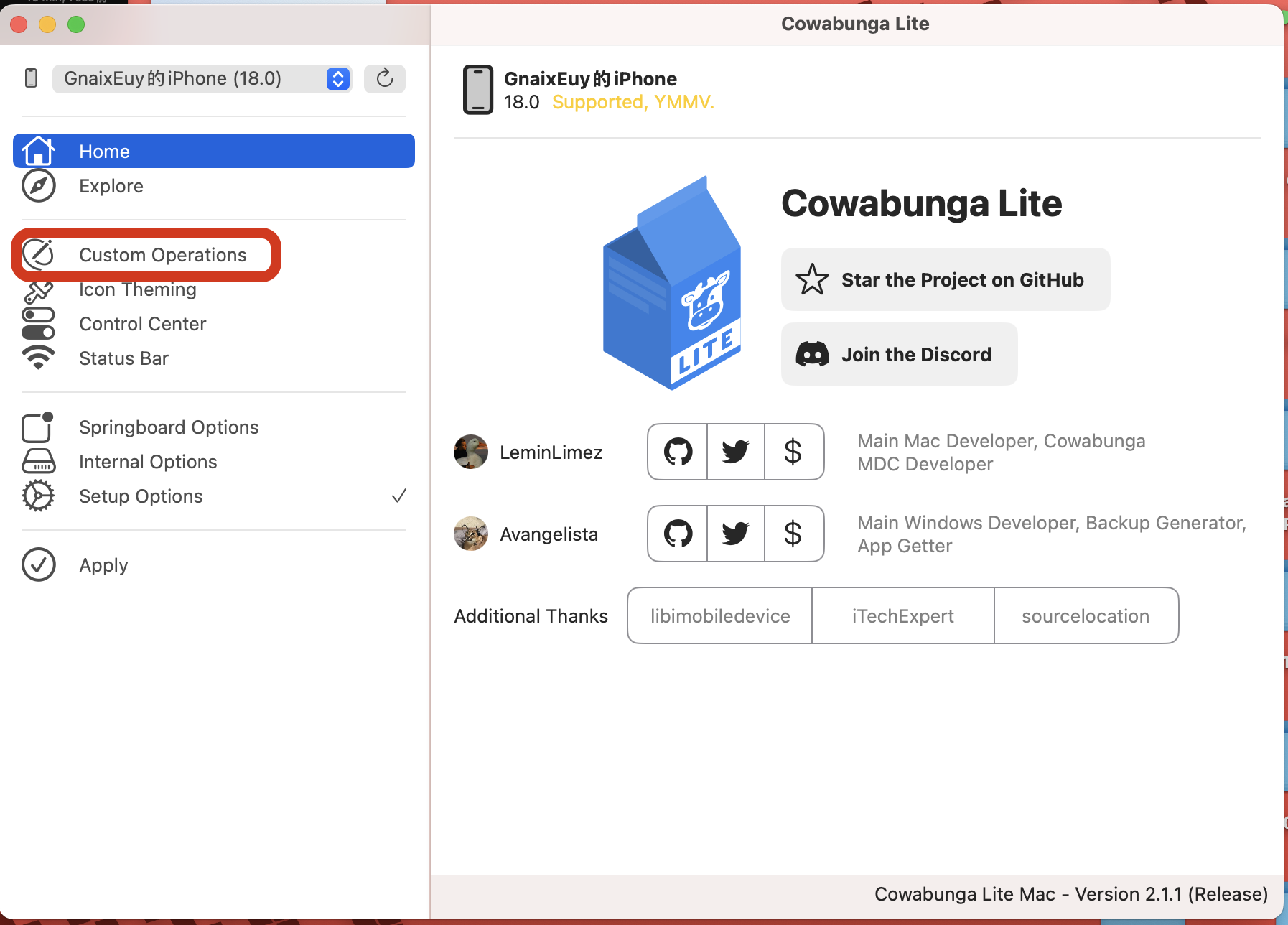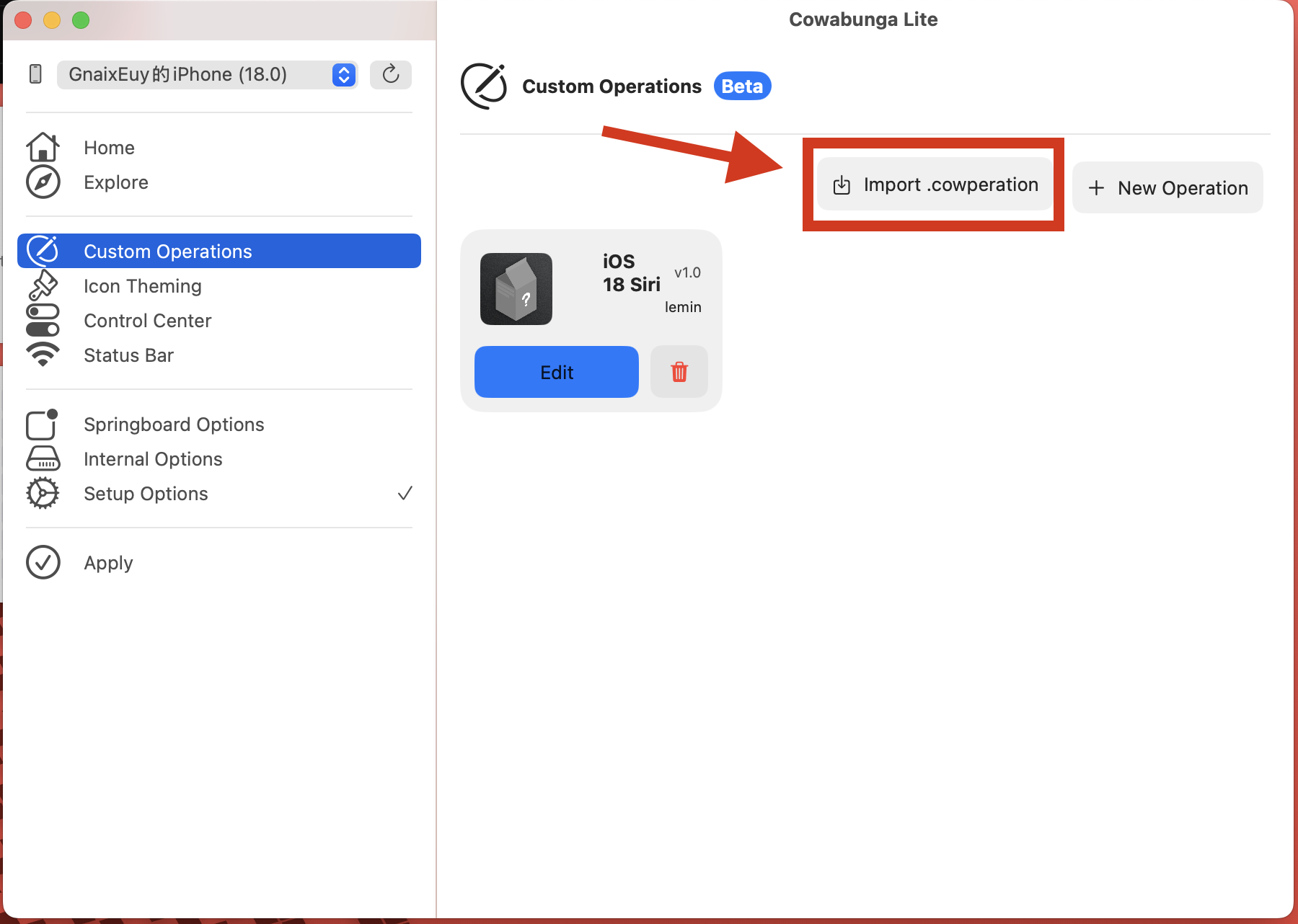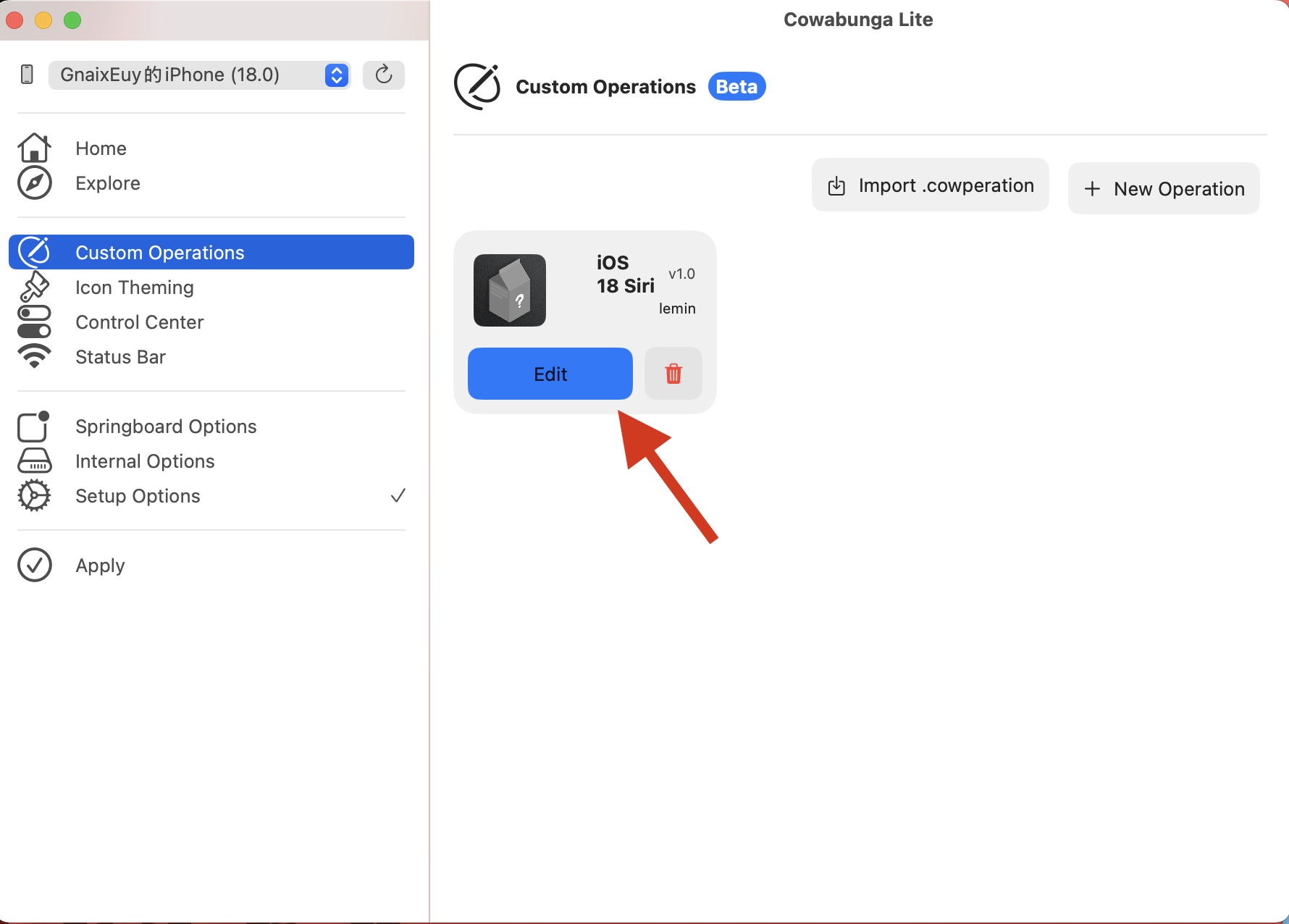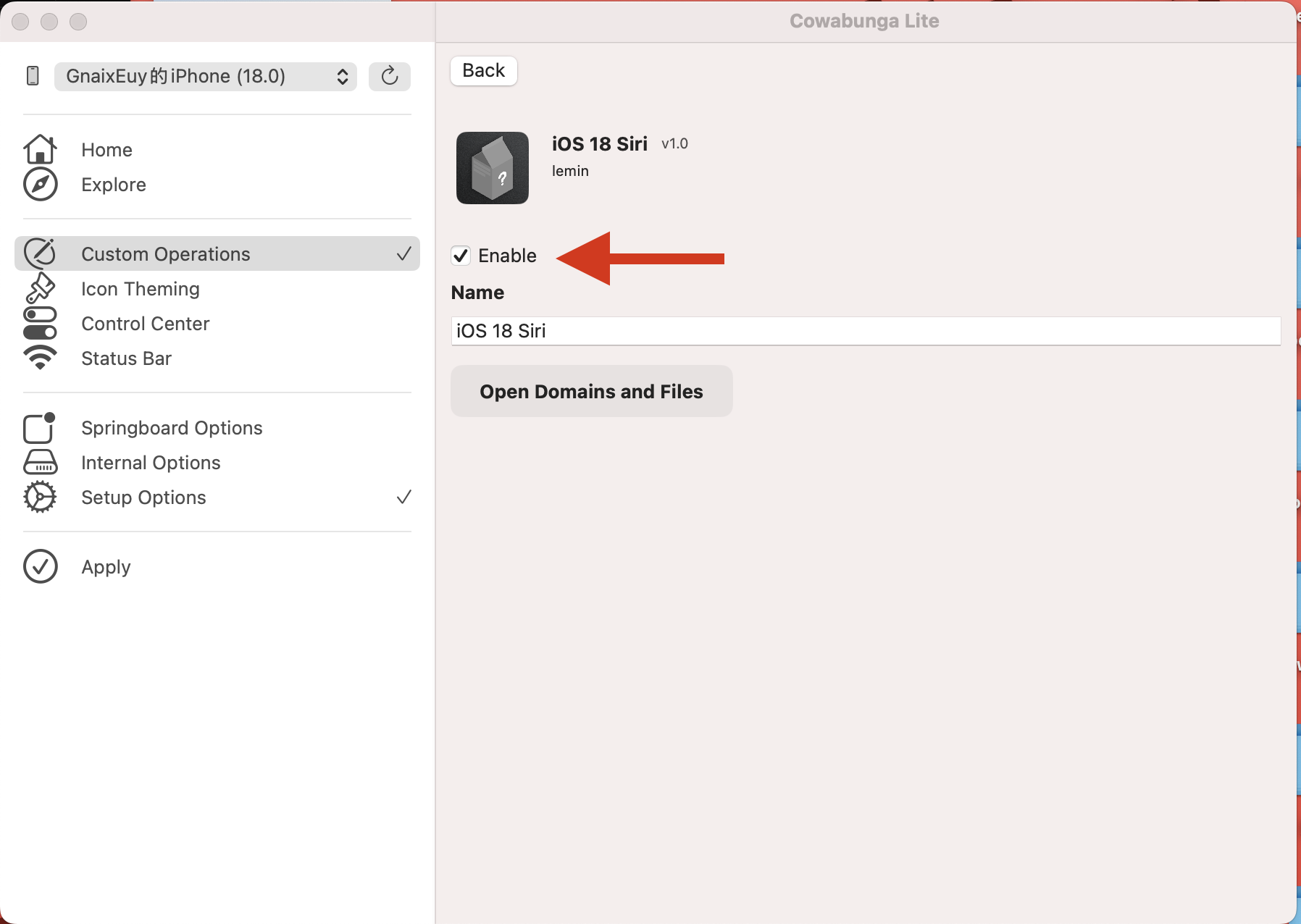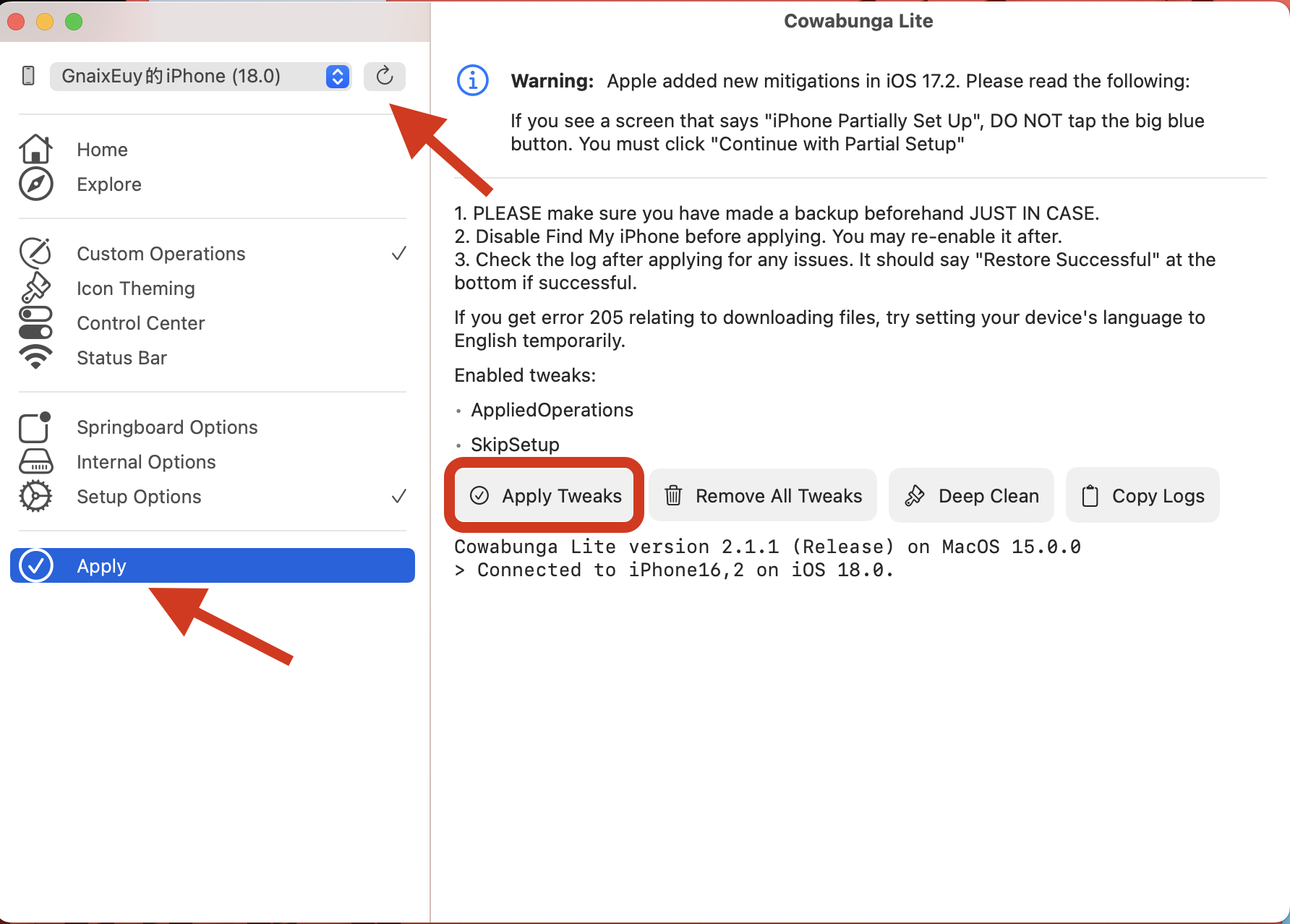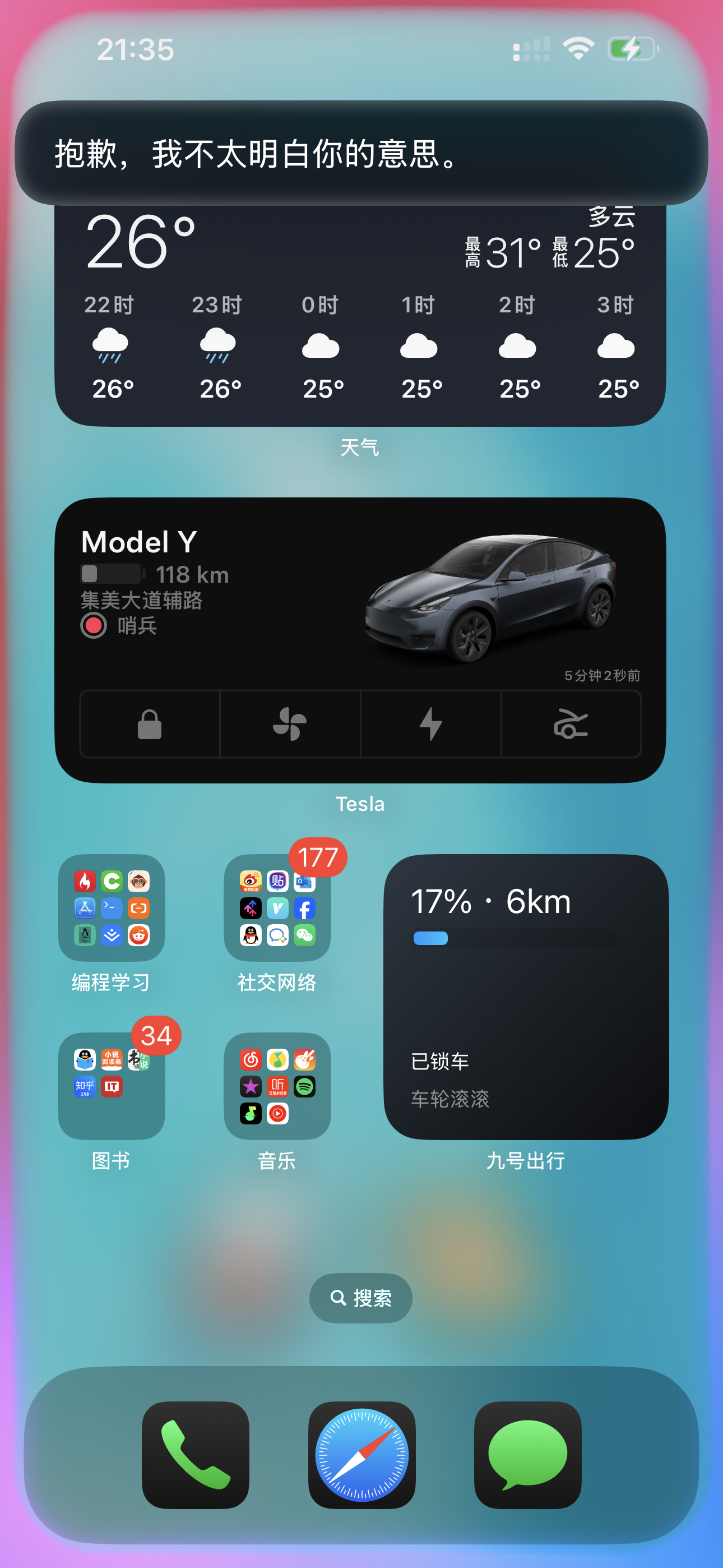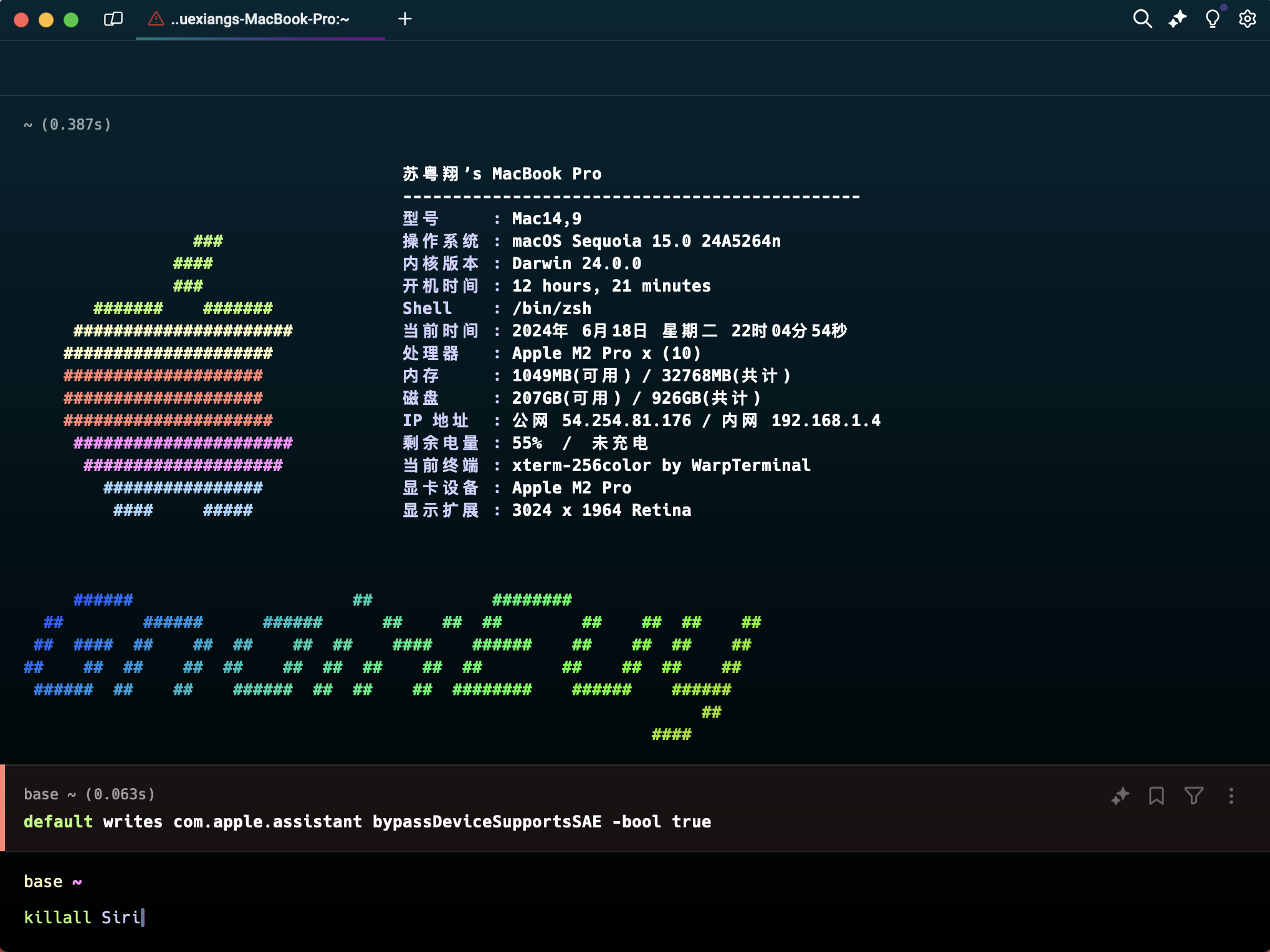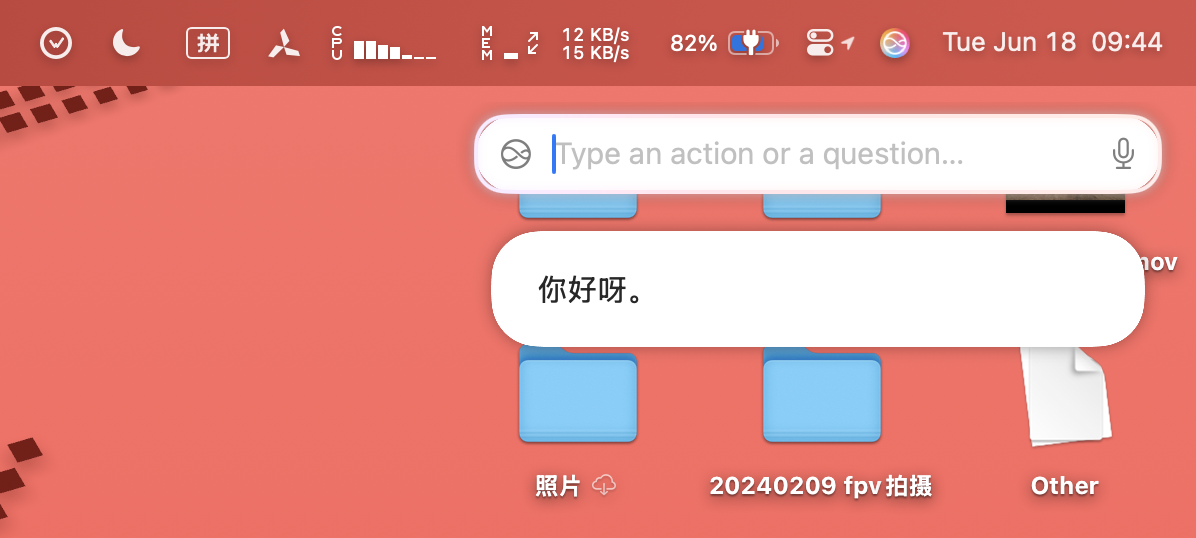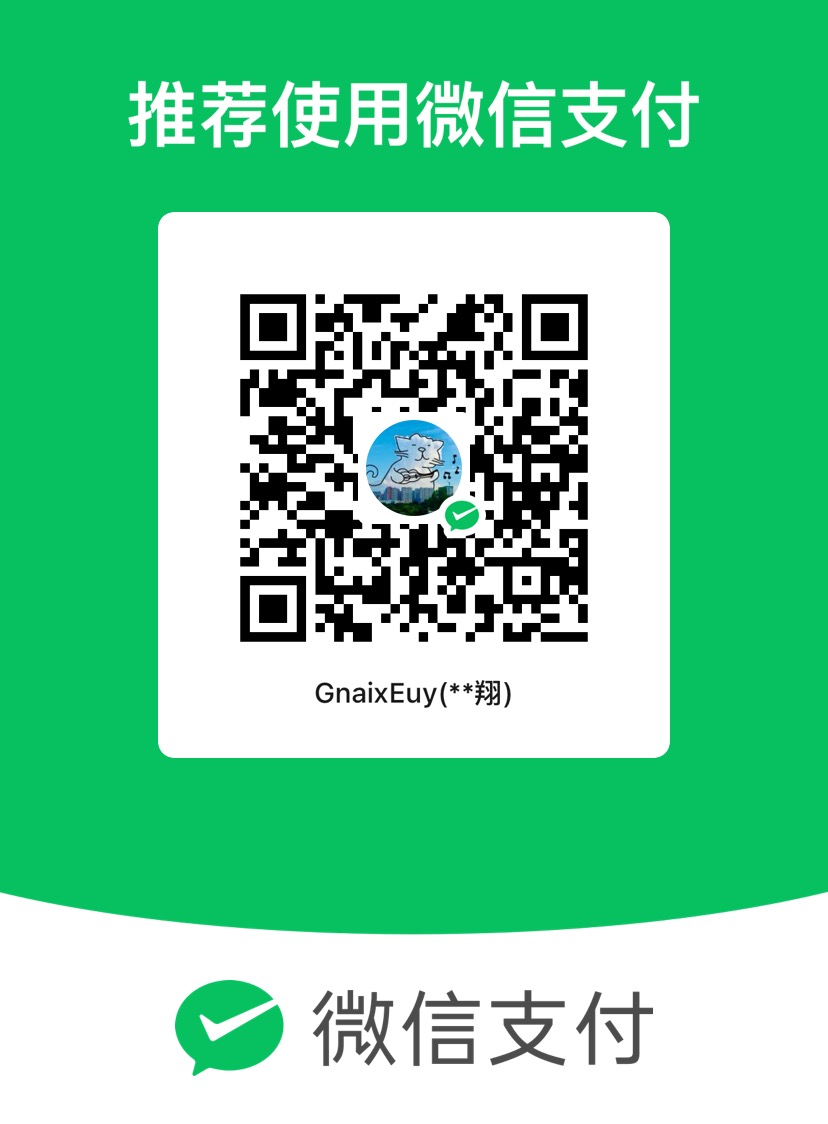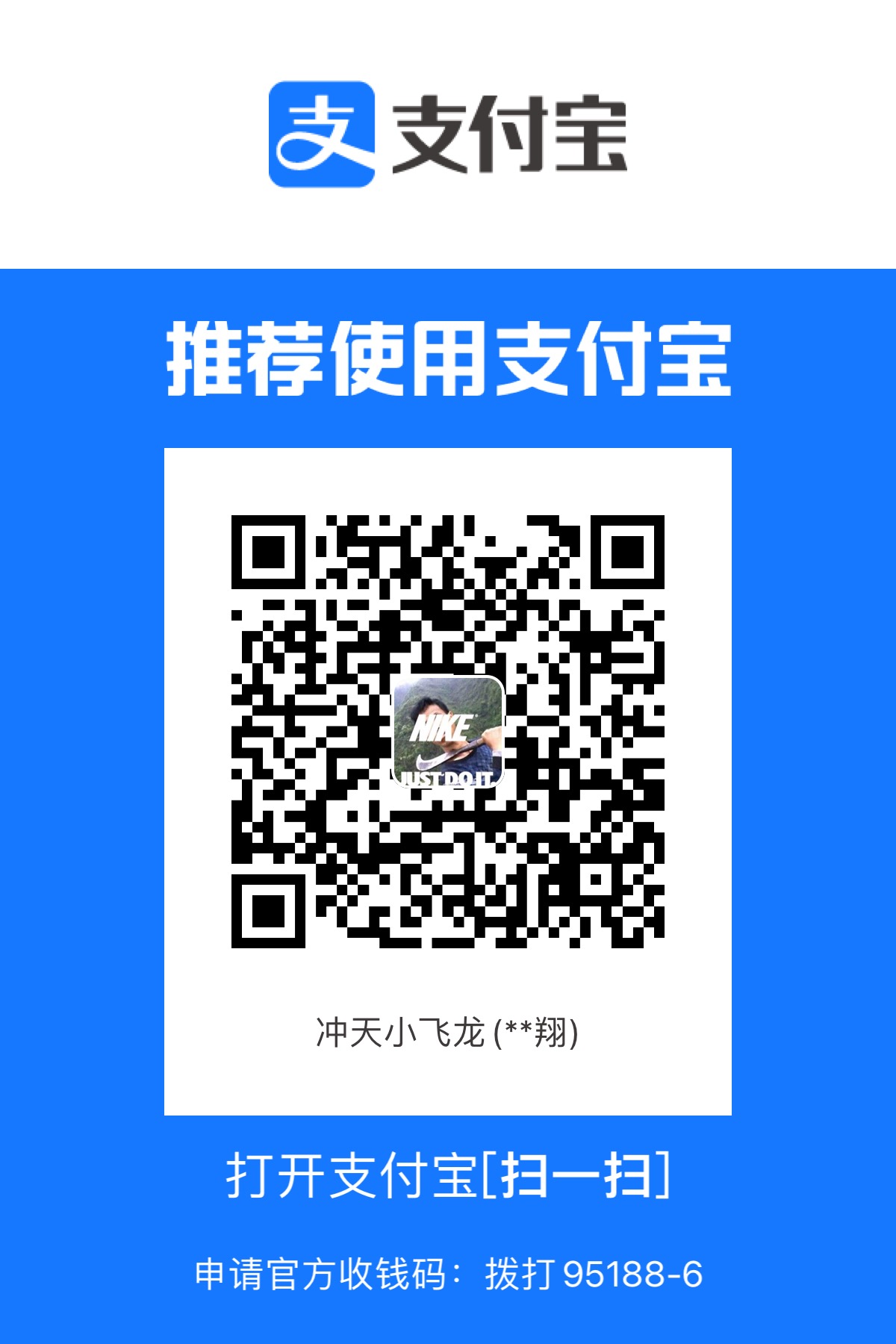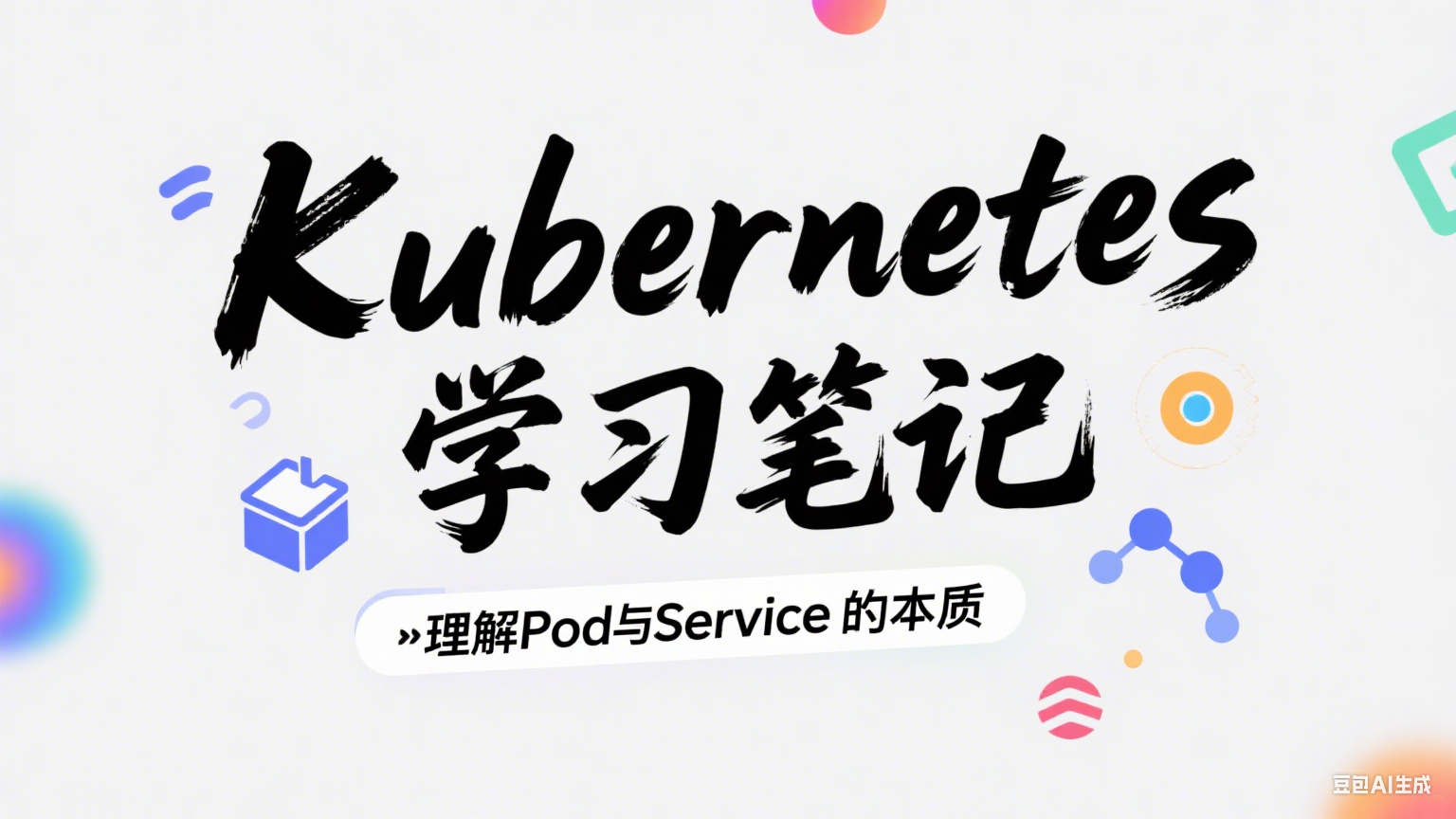基于IOS 18 / macOS 15 Beta 1 强制开启新版Siri UI

基于IOS 18 / macOS 15 Beta 1 强制开启新版Siri UI
GnaixEuy你可能已经在X、Threads等平台上看到过分享iOS 18中新Siri UI的帖子,但iOS 18 Develop Beta 1中目前还没有添加任何与Siri相关的新功能。
值得庆贺的好消息是!你可以通过下面的一些提示尽早体验新的Siri用户界面。
⚠️ 首先要澄清的是,这只是激活了新的Siri用户界面;与Apple Intelligence相关的功能此时将不起作用。
新的Siri UI适用于所有运行iOS 18/iPadOS 18 Developer Beta 1的iPhone和iPad。然而,只有M1或A17 Pro (Iphone 15 Pro)及以上芯片的设备在发布时才会使用Apple Intelligence功能。
准备活动
- 在执行以下任何步骤之前,你都应该备份设备。你的数据非常宝贵,如果你不备份你的设备,我将不承担任何责任。
- 暂时关闭设置中的“查找我的iPhone/iPad”[你的Apple ID]-“查找我”-“查找iPhone或iPad”
- 你需要一台Mac或Windows PC
在iPhone上启用新的Siri UI
For Mac
下载并安装Cowabunga Lite for Mac(你可以在谷歌上轻松找到它)。
通过USB数据线连接设备。
打开Cowabunga Lite,然后单击左列中的自定义操作选项卡。
单击Import.cooperation按钮,选择iOS_18_Siri.cooperation文件(在此处下载).
单击编辑按钮,确保选中启用选项。
单击左列中的应用选项卡,然后单击应用调整按钮。
这个过程可能需要一段时间。你的设备将重新启动,你将看到“设置”屏幕。
⚠️如果你看到屏幕上显示“iPhone部分设置”,请不要点击蓝色大按钮。你必须点击“继续部分安装”,你的数据将正常。
For Windows
- 暂无设备,自行领悟,欢迎评论补充👏
效果如下
使用macOS Sequoia Beta 1在Mac上启用新的Siri UI
打开你的终端如 Terminal/Warp/Iterm 2
逐个输入以下命令,每个命令后按回车键。
1
2
3
default writes com.apple.assistant bypassDeviceSupportsSAE -bool true和
1
2
3
killall Siri之后重新启动Mac,在菜单栏中看到新的Siri图标。
评论
匿名评论隐私政策
✅ 你无需删除空行,直接评论以获取最佳展示效果